サイドバー
Categories
最近の記事
-
メカニカルキーボードを静かにする方法 May 14, 2022
Hot Keycaps
-
メカニカルキーボードを静かにする方法
による Mech Keys の上キーを押すたびにカチッという音や柔らかい音がするのが、メカニカル キーボードの特徴です。実際には、リニアスイッチやサイレント スイッチを搭載したメカニカル キーボードでも、通常のメンブレン キーボードよりも音が大きくなります。そのため、オフィスや自宅で配偶者が隣で寝ているとき、または両親がお気に入りの番組を見ているときに使用するのは理想的な選択肢ではありません。この音は、あなたがタイピングをとても気に入っているメカニカル スイッチによるものです。今日は、キーボードを静かにして、どこでも使用できるようにする方法と提案をいくつか紹介します。では、これ以上時間を無駄にせずに、始めましょう。 キーボードに適したスイッチを選択してください:- まず第一に、適切なスイッチ プロファイルを選択します。これは、新しいキーボードを購入するときに行うことができます。スイッチ オプションには、クリッキー、タクタイル、リニアの 3 つの主なカテゴリがあります。クリッキー スイッチは通常、音が大きく、タクタイル スイッチは中程度の音で、リニア スイッチは最も静かなスイッチです。TTC、Kalih、Cherry などのブランドも、潤滑剤が塗布されたサイレント スイッチをリリースしており、通常のリニア スイッチに比べて音が柔らかいのが普通です。これらのサイレント スイッチを選択できます。こちらにサイレント スイッチの膨大なカタログがあります。すでにキーボードをお持ちで、スイッチをサイレント スイッチに変更したい場合も、簡単に変更できます。キーボードにホットスワップ可能な PCB 設計がある場合は、すべての問題が解決されています。サイレントスイッチのセットを注文し、スイッチプーラーを使用して古いスイッチをキーボードから引き出し、新しいスイッチを取り付けるだけです。ただし、ホットスワップができない設計の通常のメカニカルキーボードを使用している場合は、スイッチをはんだ付け解除して新しいスイッチをはんだ付けする必要があります。これにはしばらく時間がかかるかもしれませんが、最終結果は価値があります。 キーボードにフォームの緩衝層を追加します:- キーボードにもフォームの層を追加できるなんて、誰が知っていたでしょうか??? 袖を締めてドライバーを手に取り、お気に入りのメカニカル キーボードを操作してみましょう。メカニカル キーボードのシャーシを慎重に開き、側面のプラスチック クリップを壊さないように注意してください。薄いキーボード フォームは Amazon で入手できます。このフォームをキーボード プレートの真下に置くだけです。キーボード プレートとシャーシの間に入り込みます。キーを押すことで発生する振動を吸収し、発生するノイズを効果的に低減します。減衰フォームを追加すると、実際に大いに役立ちます。キーボードを開くのは少し面倒に思えるかもしれませんが、慎重に行うだけで、静かなプレゼンテーションが実現します。 スイッチにゴム製Oリングを追加します:- メカニカル キーボードのノイズを減らす簡単な方法をお探しなら、メカニカル スイッチにゴム製の O リングを追加することもできます。これらは Amazon やその他のオンライン小売店で簡単に入手でき、それほど高価でもありません。これらは非常に簡単にインストールでき、かなり良い結果も得られます。キーキャップを引き出して、スイッチのステムに O リングを配置するだけです。この O リングは、キーキャップとスイッチの間にあります。これにより、キーキャップがスイッチ本体に当たったときに発生する音が軽減されます。大したことは感じられないかもしれませんが、これらは非常に効果的です。ただし、ここでのポイントは、ゴム製の O リングを追加すると、感触が少し柔らかく遅くなることです。タイピングの体験は低下しますが、音は柔らかくなります。 スイッチに潤滑剤を追加します:- キーの押し込みとスイッチの動きをスムーズにするために、メカニカル スイッチに潤滑剤を塗ることができます。現在、市場には簡単に購入できる潤滑剤がたくさんあります。潤滑剤はステムの動きをスムーズにし、ステムの動きとスイッチ内のスプリングとの結合によって生じる摩擦音も滑らかにします。スイッチの潤滑は、実際には少し専門的な作業です。しかし、少し練習すればできるようになります。まず、スイッチを引き出して、スイッチ オープナーを使用して開きます。メカニカル スイッチのコンポーネントは通常小さく、落ちやすいので注意してください。これを 1 つずつ行うことをお勧めします。潤滑剤は、キーボードのパフォーマンスと音のいくつかのデシベルの削減の両方の点で非常に良い結果をもたらします。 スタビライザーを改造する:- さて、キーボードの大きなキーの操作を安定させるためのスタビライザーが、どうしてサウンドパフォーマンスに影響を与えるのかと疑問に思う人もいるでしょう。たとえば、Enter、スペースバー、Shift など、キーボードの大きなキーを押すたびに、その下のスタビライザーが PCB に当たり、少しパンチの効いたノイズが発生します。大きなキーは、キーボードの他のキーに比べて音が少し鋭いことにお気づきかもしれません。このため、DIY キーボード愛好家の間では有名なさまざまな改造がいくつかあり、その中には、スタビライザーがキーボードの PCB に触れる場所にバンドエイドを貼るバンドエイド改造も含まれています。スタビライザーを改造すると、キーボードの大きなキーを使用しているときに生成される音が数デシベル軽減されます。 デスクマットを使用する:-...
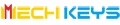


























![LAMZU ATLANTIS MINI [Champion Edition]](http://mechkeys.com/cdn/shop/files/7cb005aab81ef6fda0239afa4820e9ab_360x.png?v=1766123828)
![LAMZU ATLANTIS MINI [Champion Edition]](http://mechkeys.com/cdn/shop/files/cb77a7a6514a08c9a0e96fa1d4e628d2_360x.jpg?v=1766123813)














